ホームページ >コンピューターのチュートリアル >コンピュータ知識 >win11の検索バーに入力できない問題を解決するにはどうすればよいですか? win11の検索バーで入力できない問題の解決方法
win11の検索バーに入力できない問題を解決するにはどうすればよいですか? win11の検索バーで入力できない問題の解決方法
- 王林転載
- 2024-02-15 12:09:32852ブラウズ
phpエディターのゆーざいがWin11の検索バーに入力できない問題の解決方法を紹介します。 Win11を使用している場合、検索バーが入力できない場合があり、ユーザーに多大なご迷惑をおかけしております。ただし、心配しないでください。この問題の解決に役立つ解決策がいくつかあります。次に、これらの方法を詳しく紹介しますので、お役に立てれば幸いです。
win11 検索バーに入力できない解決策
1. まず、キーボードの win r を押して実行を表示します。
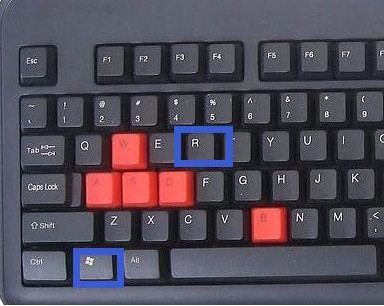
#2. 次に、「regedit」と入力し、Enter キーを押してレジストリ エディターを開くことを確認します。
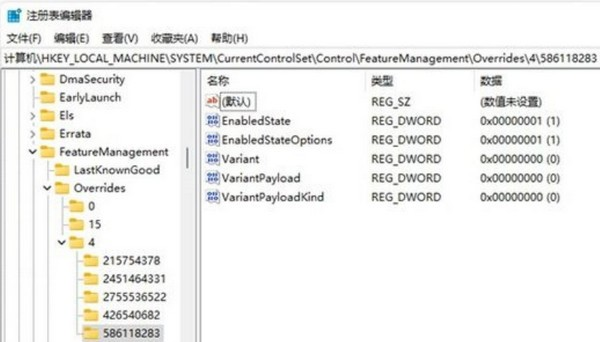
3. 次に、上記のパスに「HKEY_LOCAL_MACHINESOFTWAREMicrosoftWindowsCurrentVersionExplorerFolderTypes{ef87b4cb-f2ce-4785-8658-4ca6c63e38c6}TopViews」と入力します。
4. 次に、{00000000-0000-0000-0000-000000000000} を見つけて削除します。
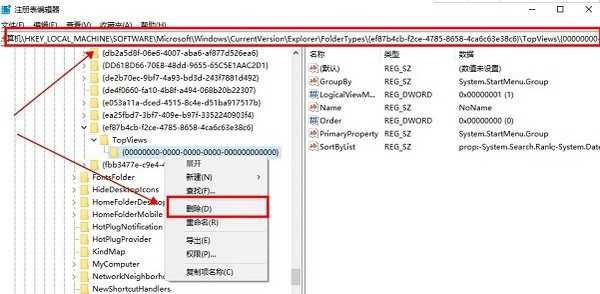
5. 次に、HKEY_LOCAL_MACHINESOFTWAREWow6432NodeMicrosoftWindowsCurrentVersionExplorerFolderTypes{ef87b4cb-f2ce-4785-8658-4ca6c63e38c6}TopViews の場所を見つけます。
6. 次に、{00000000-0000-0000-0000-000000000000} を削除します。
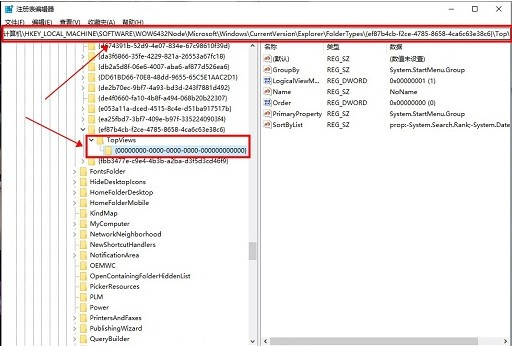
以上がwin11の検索バーに入力できない問題を解決するにはどうすればよいですか? win11の検索バーで入力できない問題の解決方法の詳細内容です。詳細については、PHP 中国語 Web サイトの他の関連記事を参照してください。

